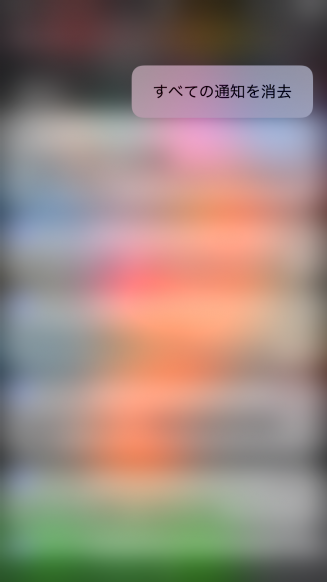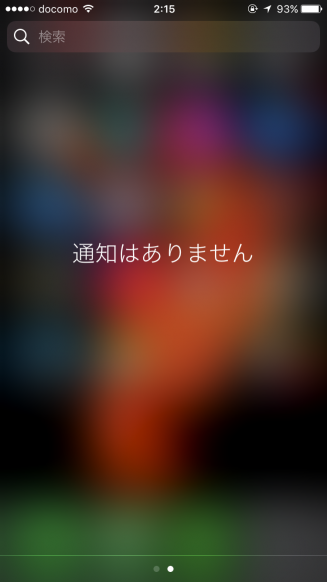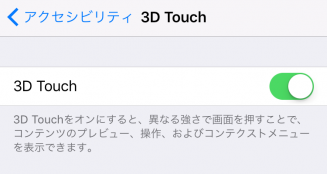iPhoneの通知センターに溜まった通知を一括で消す方法
様々なアプリから通知を受信できるようになり、便利になったiOS。しかし毎日色んな通知を受信していると、どんどん未読通知が溜まっていく一方。気づけばとんでもない量になっていることがあります。
この記事では、iPhoneの通知センターに溜まった通知を一括で消す方法をご紹介します。
Index
この方法を使う条件
ここで説明する機能は、iOS 10以降、且つ3D Touch対応機種(=iPhone 6s / 6s Plus以降)である場合に利用できます。
通知センターとは
スマートフォンは様々なアプリケーションをインストールすると、いろんな通知が送られてきます。それが通知センターに日々蓄積されていく形となっています。
画面の最上部を指で押しながら、下に引っ張るようにスクロールすると、通知バーが降りてきます。
全ての通知の一括削除は、「×ボタン」を強く押し込む
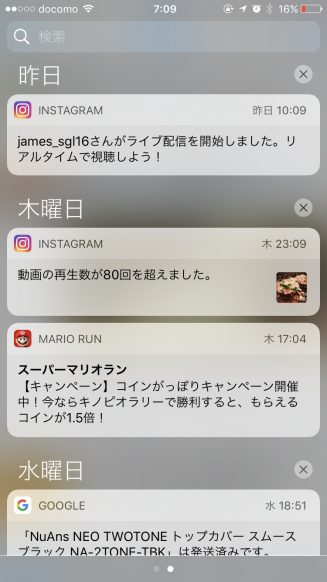
曜日ごとに、右上のバツ印のボタンを押すことで、消すこともできますが、これはあくまでもその日ごと。なので、たとえば一週間の間通知を消していなかったら、7回もバツ印をタップする必要があるわけです。これは非常に面倒ですね。
iPhoneの通知センターで全ての通知を削除する方法は、通知の右上にあるバツ印を強く押すこと。3D Touchこと感圧タッチによる隠し機能「すべての通知を消去」が呼び出せます。
ここで「すべての通知を消去」をタップすれば、通知センターに溜まった全ての通知をまるごと消去できます。
未読通知を溜めすぎないよう、定期的に消したいものです。
押し込めない?3D Touchの有効化を
3D Touchが無効になっていると本機能は利用できません。有効化の方法は以下の通り。
- 設定→一般→アクセシビリティ→3D Touch→ON